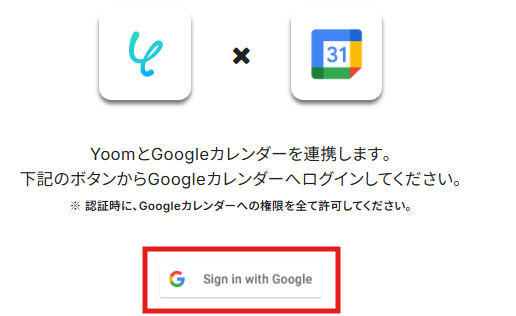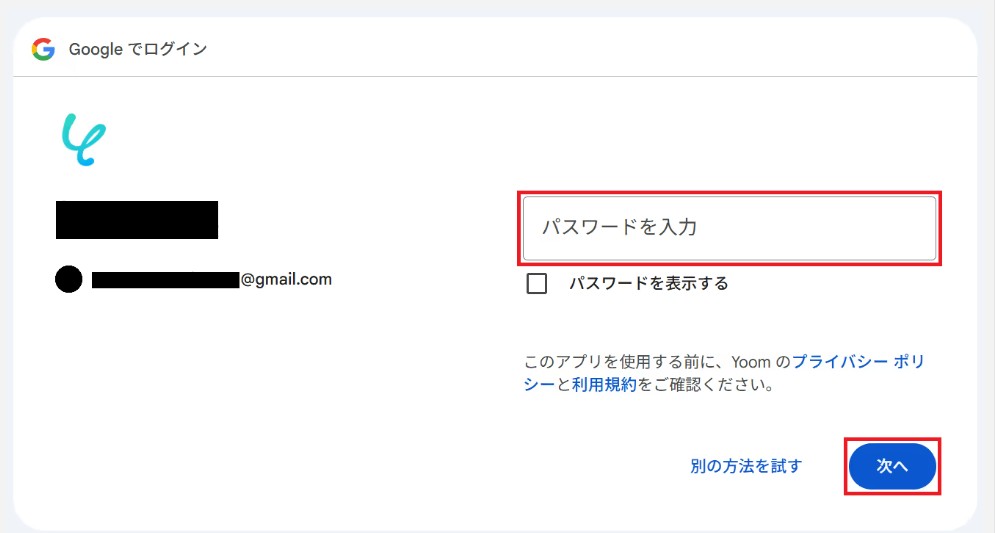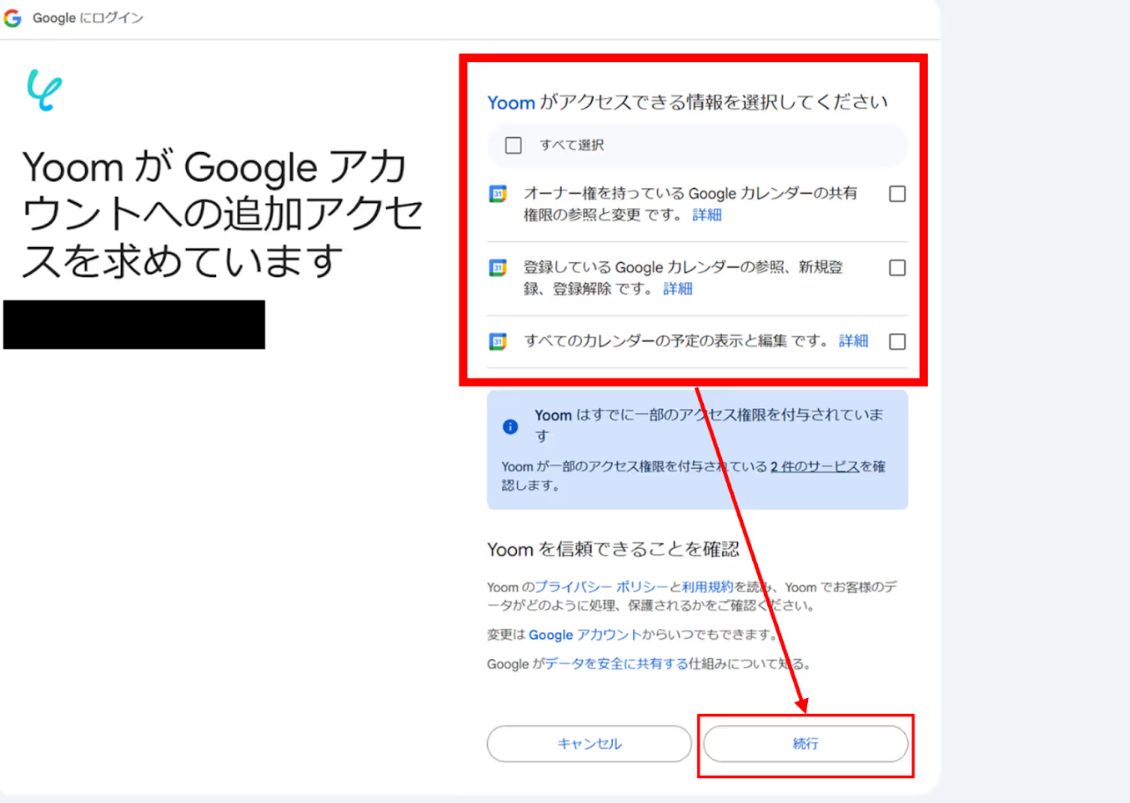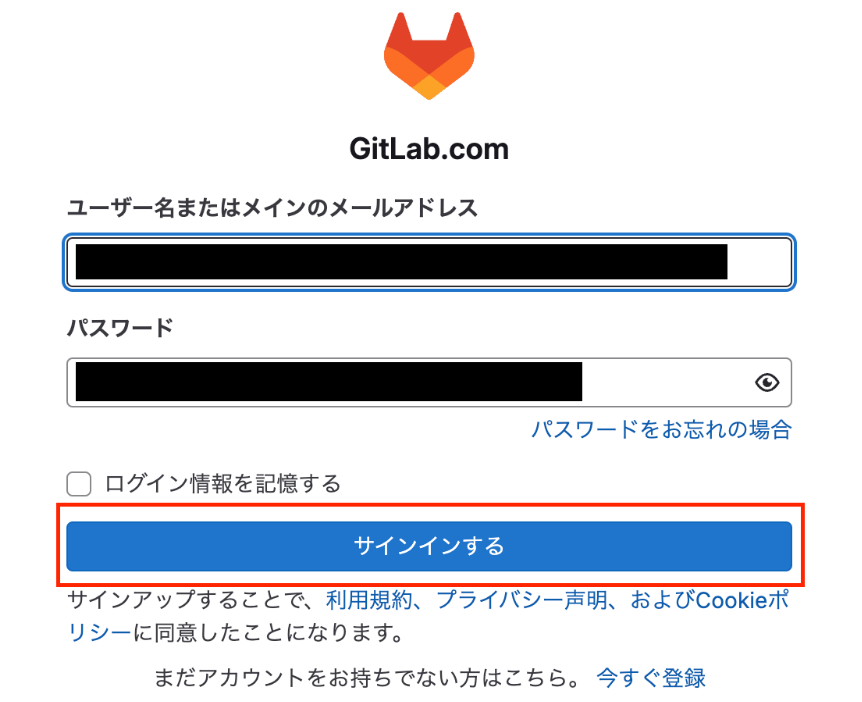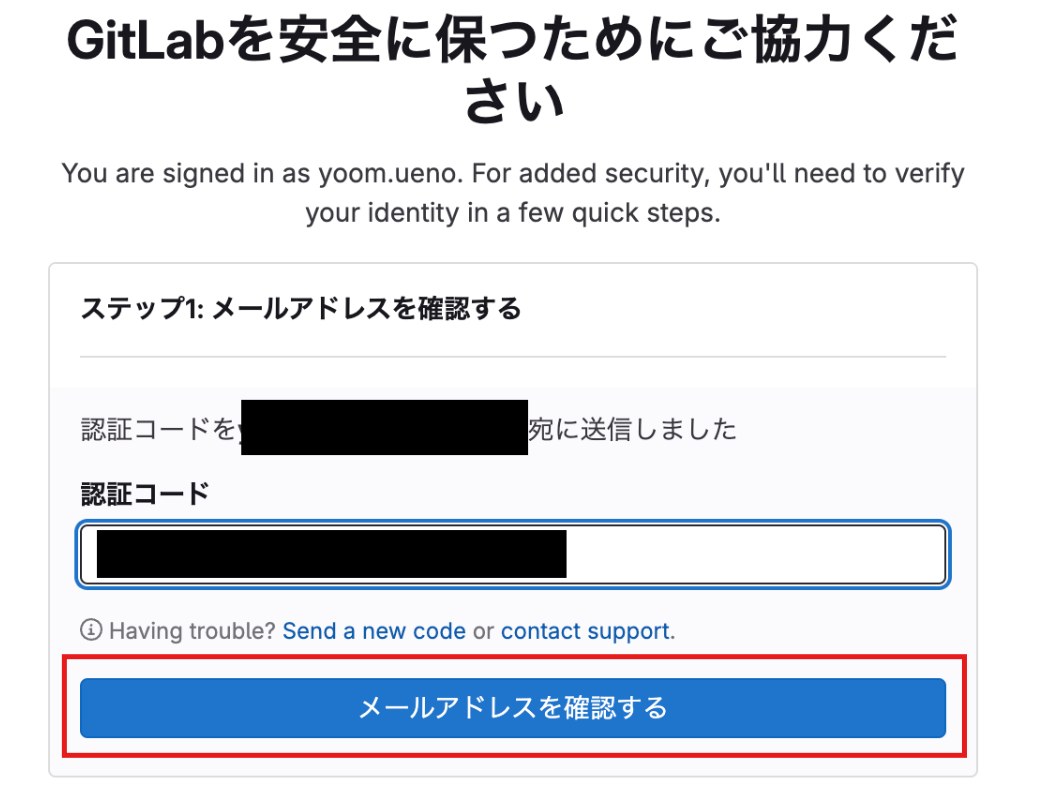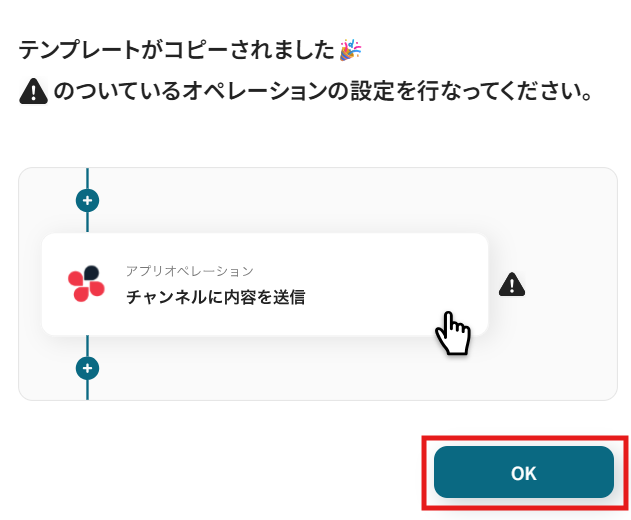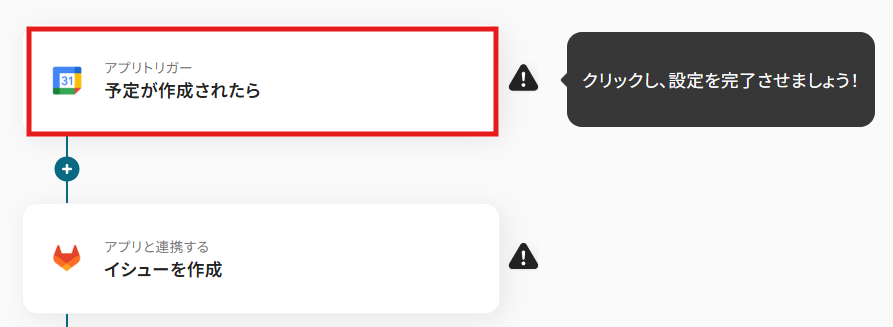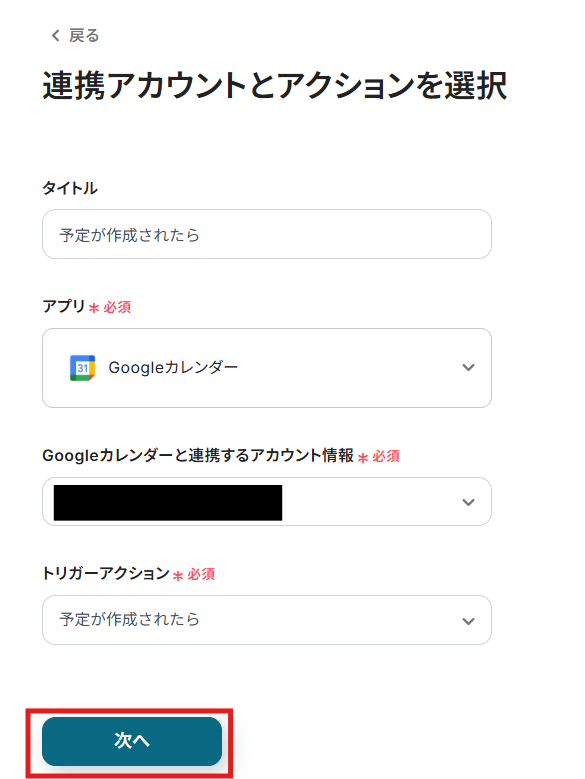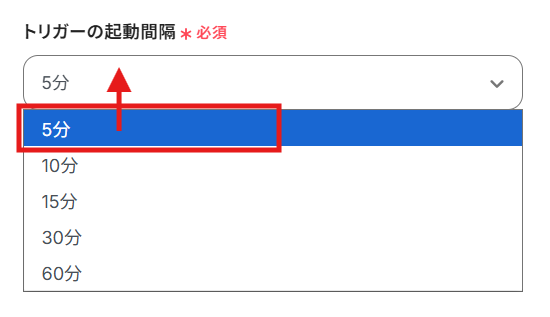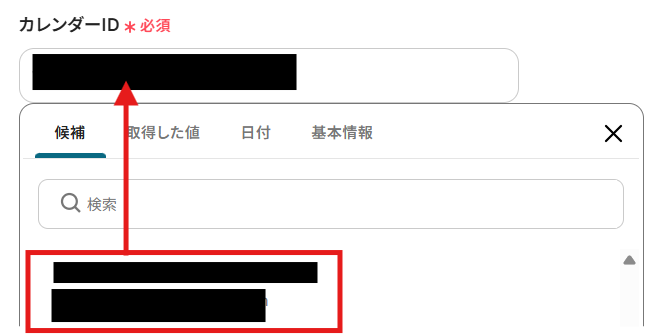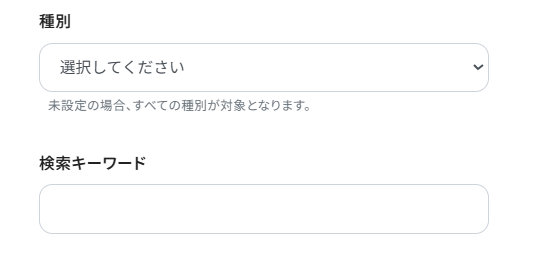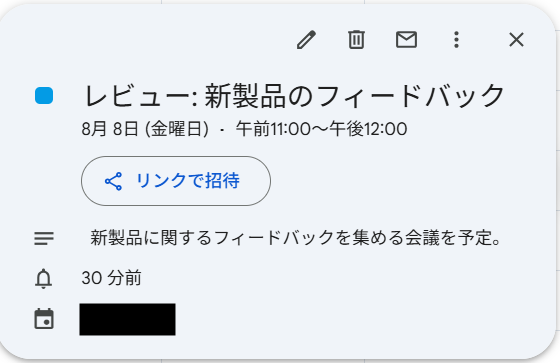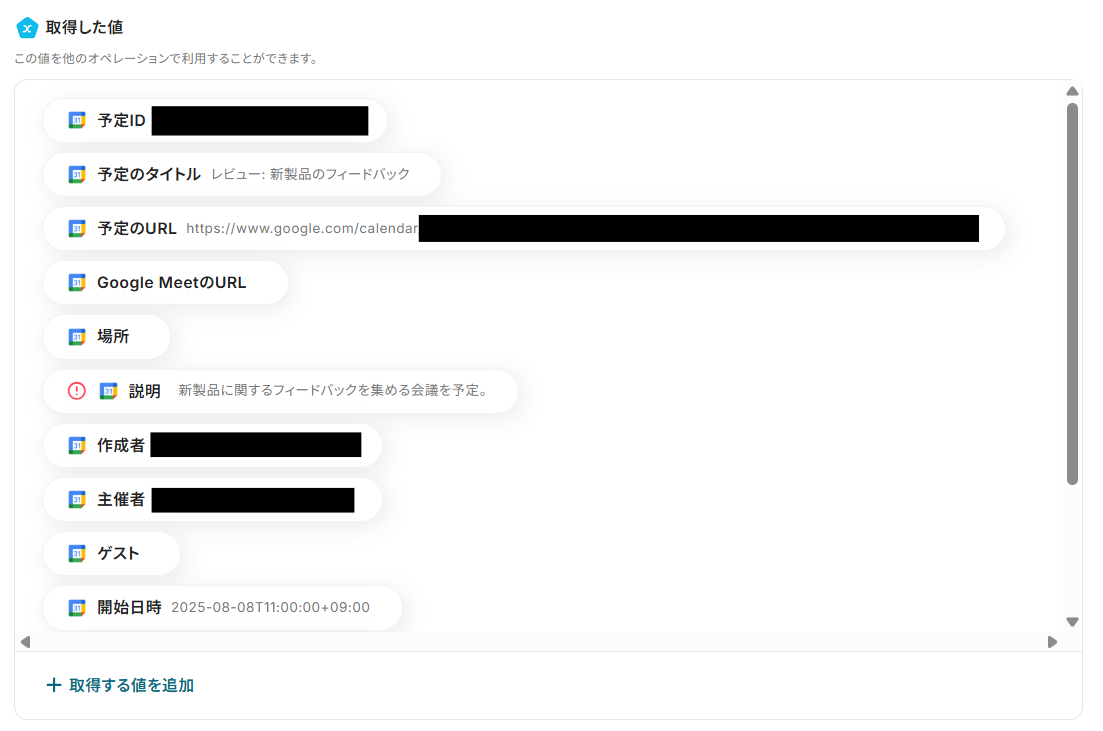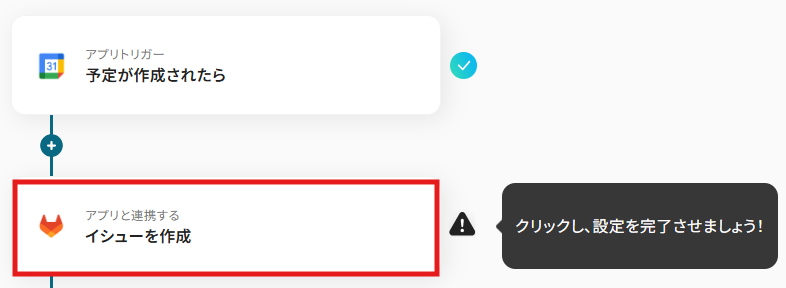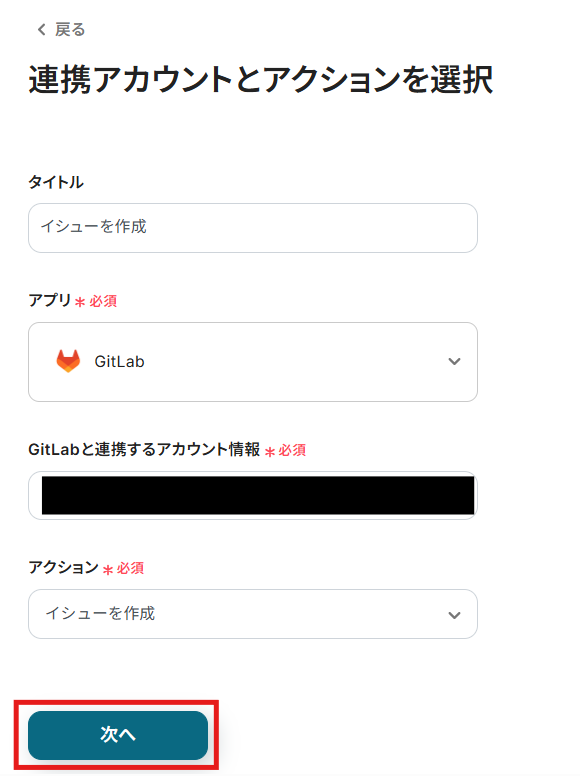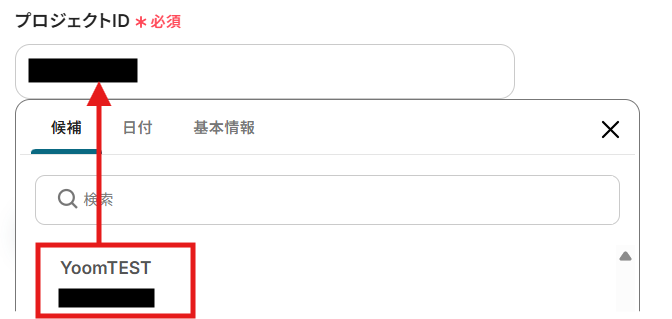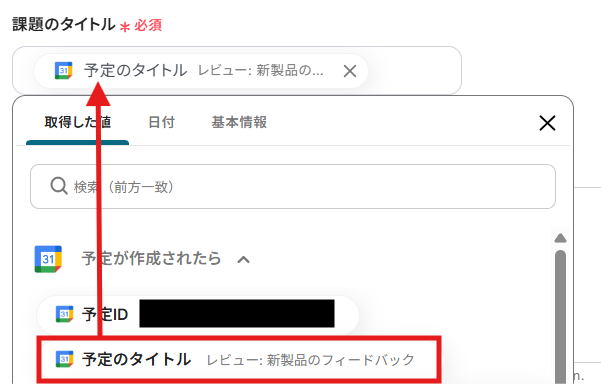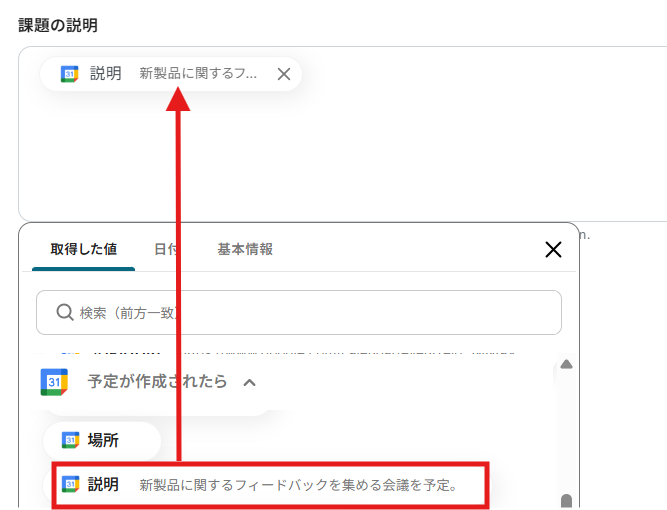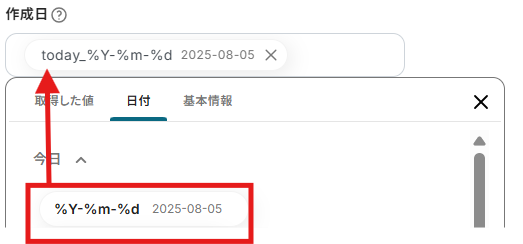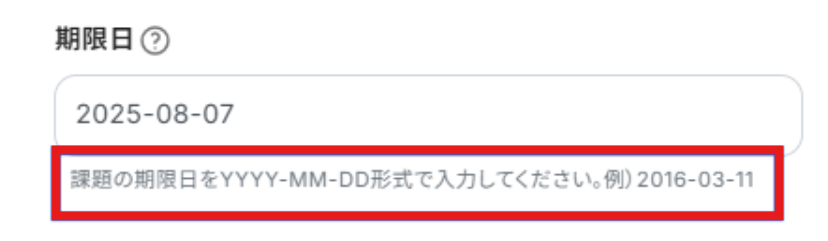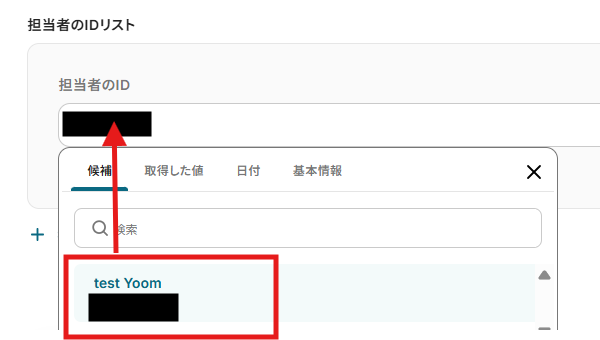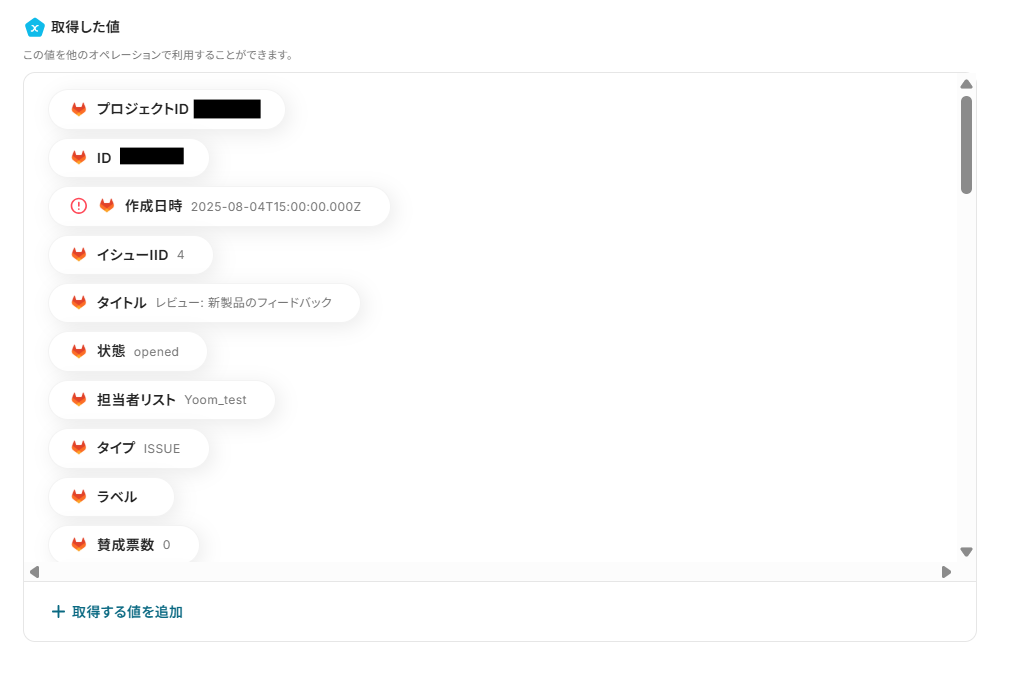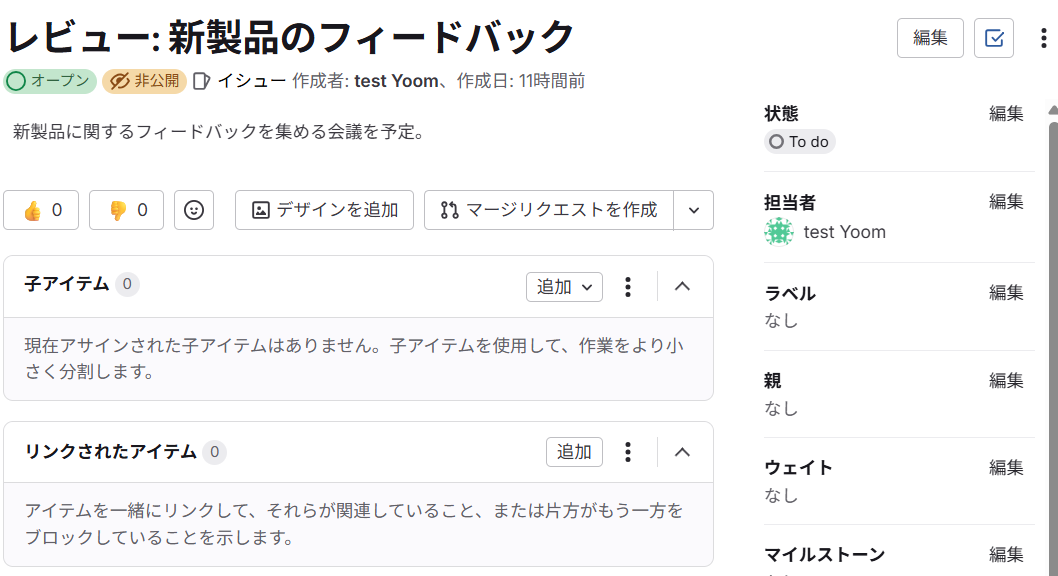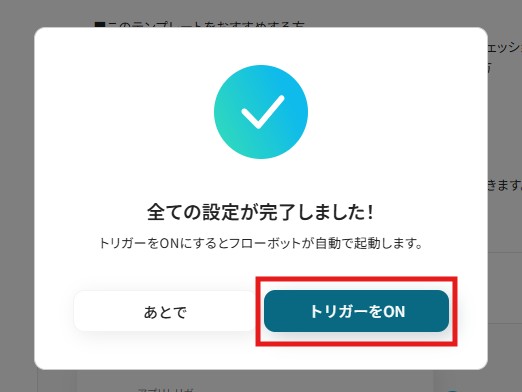Googleカレンダーで予定が作成されたら、GitLabにイシューを追加する
試してみる
■概要
Googleカレンダーで管理しているタスクや会議の予定を、都度GitLabにイシューとして手動で起票する作業に手間を感じていませんか?このような繰り返し発生する手作業は、入力ミスや対応漏れといったヒューマンエラーの原因にもなりかねません。このワークフローを活用すれば、GoogleカレンダーとGitLabをスムーズに連携させ、予定が作成されたタイミングで自動的にイシューを追加することが可能です。GitLab Googleカレンダー間の情報連携を自動化し、タスク管理を効率化します。
■このテンプレートをおすすめする方
・GitLabとGoogleカレンダーを併用しており、手作業での二重入力に課題を感じている開発者の方
・Googleカレンダーで決定した予定を、GitLabのイシューとして抜け漏れなく管理したいプロジェクトマネージャーの方
・GitLab Googleカレンダー間の連携を自動化し、チーム全体の生産性を向上させたいと考えている方
◼️注意事項
・GoogleカレンダーとGitLabのそれぞれとYoomを連携してください。
・トリガーは5分、10分、15分、30分、60分の間隔で起動間隔を選択できます。
・プランによって最短の起動間隔が異なりますので、ご注意ください。
「GoogleカレンダーとGitLab、両方使っているけどデータ連携が面倒…」
「Googleカレンダーの予定を元にGitLabでイシューを手作業で追加していて、手間がかかるしミスも怖い…」
このように、日々のスケジュール管理とタスク管理ツール間の手作業による情報連携に、非効率さや限界を感じていませんか?
もし、Googleカレンダーに新しい予定を登録するだけで、関連するイシューがGitLabに自動作成される仕組みがあれば、これまでの手間やヒューマンエラーから解放され、より価値の高いコア業務に集中する時間を確保できるようになります!
今回ご紹介する自動化の設定は、専門的な知識がなくてもノーコードで簡単に設定できます。
ぜひこの機会に導入して、作業の自動化を始めてみましょう!
とにかく早く試したい方へ
YoomにはGoogleカレンダーとGitLabを連携するためのテンプレートが用意されているので、今すぐ試したい方は以下よりバナーをクリックしてスタートしましょう!
Googleカレンダーで予定が作成されたら、GitLabにイシューを追加する
試してみる
■概要
Googleカレンダーで管理しているタスクや会議の予定を、都度GitLabにイシューとして手動で起票する作業に手間を感じていませんか?このような繰り返し発生する手作業は、入力ミスや対応漏れといったヒューマンエラーの原因にもなりかねません。このワークフローを活用すれば、GoogleカレンダーとGitLabをスムーズに連携させ、予定が作成されたタイミングで自動的にイシューを追加することが可能です。GitLab Googleカレンダー間の情報連携を自動化し、タスク管理を効率化します。
■このテンプレートをおすすめする方
・GitLabとGoogleカレンダーを併用しており、手作業での二重入力に課題を感じている開発者の方
・Googleカレンダーで決定した予定を、GitLabのイシューとして抜け漏れなく管理したいプロジェクトマネージャーの方
・GitLab Googleカレンダー間の連携を自動化し、チーム全体の生産性を向上させたいと考えている方
◼️注意事項
・GoogleカレンダーとGitLabのそれぞれとYoomを連携してください。
・トリガーは5分、10分、15分、30分、60分の間隔で起動間隔を選択できます。
・プランによって最短の起動間隔が異なりますので、ご注意ください。
GoogleカレンダーとGitLabを連携してできること
GoogleカレンダーとGitLabのAPIを連携すれば、これまで手作業で行っていた情報連携を自動化できます!
気になる自動化例の「試してみる」をクリックしてアカウント登録するだけで、すぐにGoogleカレンダーとGitLabの連携を実際に体験できます。
登録はたったの30秒で完了するので、ぜひ気軽にお試しください!
Googleカレンダーで予定が作成されたら、GitLabにイシューを追加する
Googleカレンダーに新しい予定を登録すると、その情報を元にGitLabに自動でイシューの追加が可能です。
タスク管理の抜け漏れを防ぎ、プロジェクトの進行がスムーズになります。
Googleカレンダーで予定が作成されたら、GitLabにイシューを追加する
試してみる
■概要
Googleカレンダーで管理しているタスクや会議の予定を、都度GitLabにイシューとして手動で起票する作業に手間を感じていませんか?このような繰り返し発生する手作業は、入力ミスや対応漏れといったヒューマンエラーの原因にもなりかねません。このワークフローを活用すれば、GoogleカレンダーとGitLabをスムーズに連携させ、予定が作成されたタイミングで自動的にイシューを追加することが可能です。GitLab Googleカレンダー間の情報連携を自動化し、タスク管理を効率化します。
■このテンプレートをおすすめする方
・GitLabとGoogleカレンダーを併用しており、手作業での二重入力に課題を感じている開発者の方
・Googleカレンダーで決定した予定を、GitLabのイシューとして抜け漏れなく管理したいプロジェクトマネージャーの方
・GitLab Googleカレンダー間の連携を自動化し、チーム全体の生産性を向上させたいと考えている方
◼️注意事項
・GoogleカレンダーとGitLabのそれぞれとYoomを連携してください。
・トリガーは5分、10分、15分、30分、60分の間隔で起動間隔を選択できます。
・プランによって最短の起動間隔が異なりますので、ご注意ください。
Googleカレンダーで特定条件に合う予定が作成されたら、GitLabにイシューを追加する
「特定のキーワード」や「特定の参加者」などの条件に合致する予定のみを抽出し、GitLabに自動でイシューを追加します。
重要な予定だけをイシューとして管理でき、タスクが煩雑になるのを防ぎますよ!
Googleカレンダーで特定条件に合う予定が作成されたら、GitLabにイシューを追加する
試してみる
■概要
日々の開発業務において、Googleカレンダーで管理している打ち合わせやタスクの予定を、都度GitLabのイシューに手作業で登録していませんか。こうした二重入力は手間がかかるだけでなく、登録漏れといったミスの原因にもなりかねません。このワークフローを活用することで、Googleカレンダーで特定条件に合う予定が作成された際に、自動でGitLabにイシューを追加する連携が実現し、タスク管理の効率化を支援します。
■このテンプレートをおすすめする方
・GitLabとGoogleカレンダーを併用し、タスク登録の手間を削減したいエンジニアの方
・Googleカレンダーの予定を基にGitLabのイシューを作成し、タスクの抜け漏れを防ぎたい方
・手作業による情報転記を自動化し、プロジェクト管理全体の生産性を高めたいチームリーダーの方
◼️注意事項
・GoogleカレンダーとGitLabのそれぞれとYoomを連携してください。
・トリガーは5分、10分、15分、30分、60分の間隔で起動間隔を選択できます。
・プランによって最短の起動間隔が異なりますので、ご注意ください。
・分岐はミニプラン以上のプランでご利用いただける機能(オペレーション)となっております。フリープランの場合は設定しているフローボットのオペレーションはエラーとなりますので、ご注意ください。
・ミニプランなどの有料プランは、2週間の無料トライアルを行うことが可能です。無料トライアル中には制限対象のアプリや機能(オペレーション)を使用することができます。
GoogleカレンダーとGitLabの連携フローを作ってみよう
それでは、さっそく実際にGoogleカレンダーとGitLabを連携したフローを作成してみましょう!
今回はYoomを使用して、ノーコードでGoogleカレンダーとGitLabの連携を進めていきますので、もしまだYoomのアカウントをお持ちでない場合は、こちらの登録フォームからアカウントを発行しておきましょう。
[Yoomとは]
フローの作成方法
今回は、Googleカレンダーで予定が作成されたら、GitLabにイシューを追加するフローを作成していきます!
作成の流れは大きく分けて以下です。
- GoogleカレンダーとGitLabをマイアプリ連携
- 該当のテンプレートをコピー
- Googleカレンダーのトリガー設定およびGitLabのアクション設定
- トリガーをONにし、フローが起動するかを確認
Googleカレンダーで予定が作成されたら、GitLabにイシューを追加する
試してみる
■概要
Googleカレンダーで管理しているタスクや会議の予定を、都度GitLabにイシューとして手動で起票する作業に手間を感じていませんか?このような繰り返し発生する手作業は、入力ミスや対応漏れといったヒューマンエラーの原因にもなりかねません。このワークフローを活用すれば、GoogleカレンダーとGitLabをスムーズに連携させ、予定が作成されたタイミングで自動的にイシューを追加することが可能です。GitLab Googleカレンダー間の情報連携を自動化し、タスク管理を効率化します。
■このテンプレートをおすすめする方
・GitLabとGoogleカレンダーを併用しており、手作業での二重入力に課題を感じている開発者の方
・Googleカレンダーで決定した予定を、GitLabのイシューとして抜け漏れなく管理したいプロジェクトマネージャーの方
・GitLab Googleカレンダー間の連携を自動化し、チーム全体の生産性を向上させたいと考えている方
◼️注意事項
・GoogleカレンダーとGitLabのそれぞれとYoomを連携してください。
・トリガーは5分、10分、15分、30分、60分の間隔で起動間隔を選択できます。
・プランによって最短の起動間隔が異なりますので、ご注意ください。
ステップ1:GoogleカレンダーとGitLabをマイアプリ連携
1.Googleカレンダーのマイアプリ連携
まずYoomにログインし、画面左側にある「マイアプリ」をクリックします。
「+新規接続」をクリックしたあと、アプリの一覧が表示されるのでGoogleカレンダーと検索してください。

Googleカレンダーを選択すると下記の画面が表示されるので、「Sign in with Google」をクリックします。
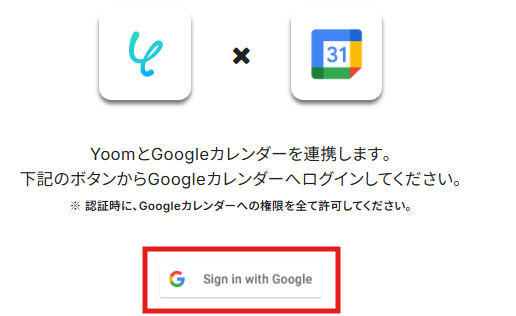
メールアドレスまたは電話番号を入力し「次へ」をクリックします。
※既にGoogleアカウントを使ってマイアプリ連携したことがある場合は、そのアカウントを選択するだけでOKです。

パスワードを入力して、もう一度「次へ」をクリックします。
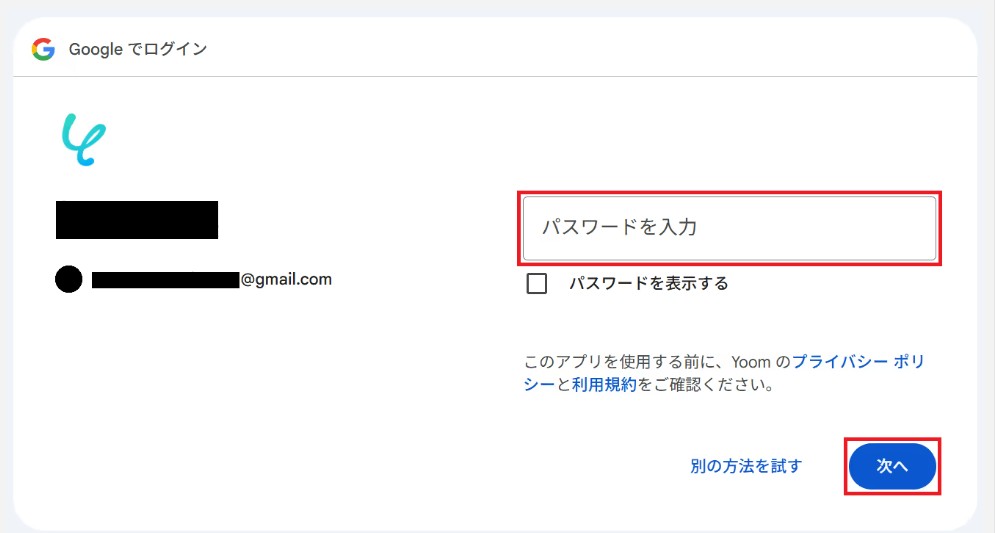
内容を確認し、「続行」をクリックします。
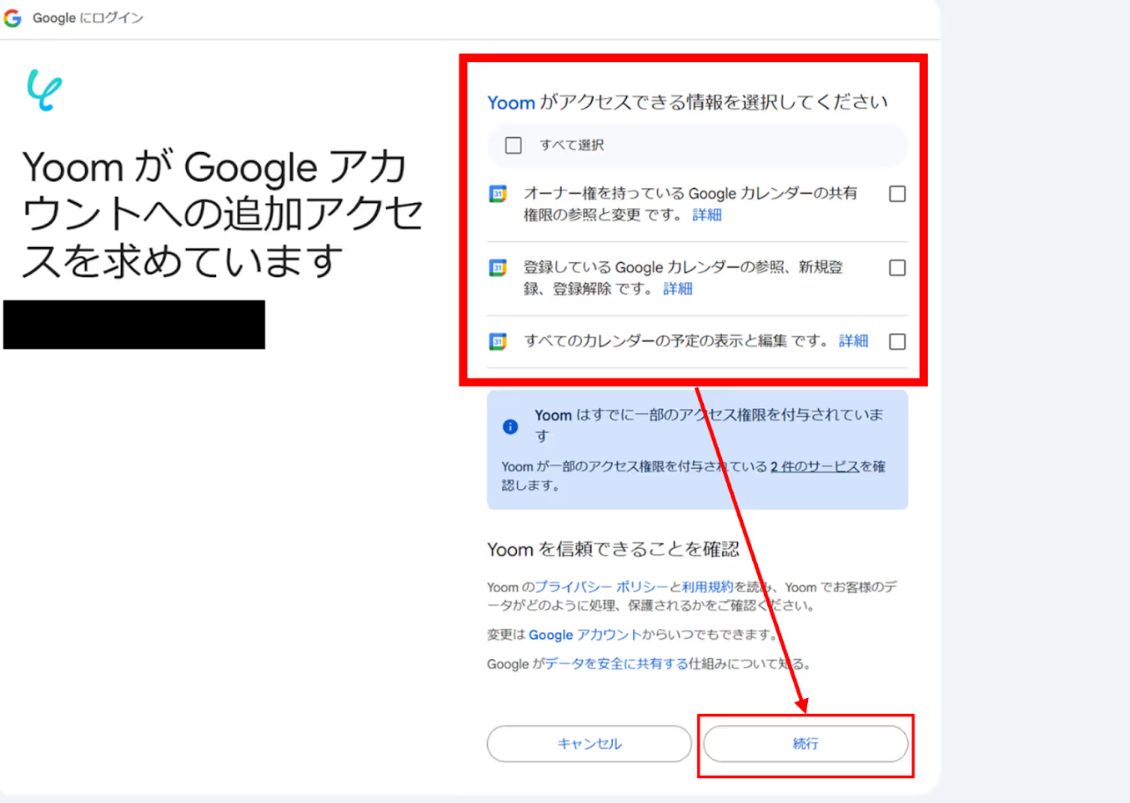
これでGoogleカレンダーとYoomの連携完了です!
2.GitLabのマイアプリ連携
Googleカレンダーと同じ手順で、GitLabを検索します。
GitLabを選択すると下記の画面が表示されるので、連携させたいGitLabの「ユーザー名またはメインのメールアドレス」と「パスワード」を入力し、「サインインする」をクリックしましょう。
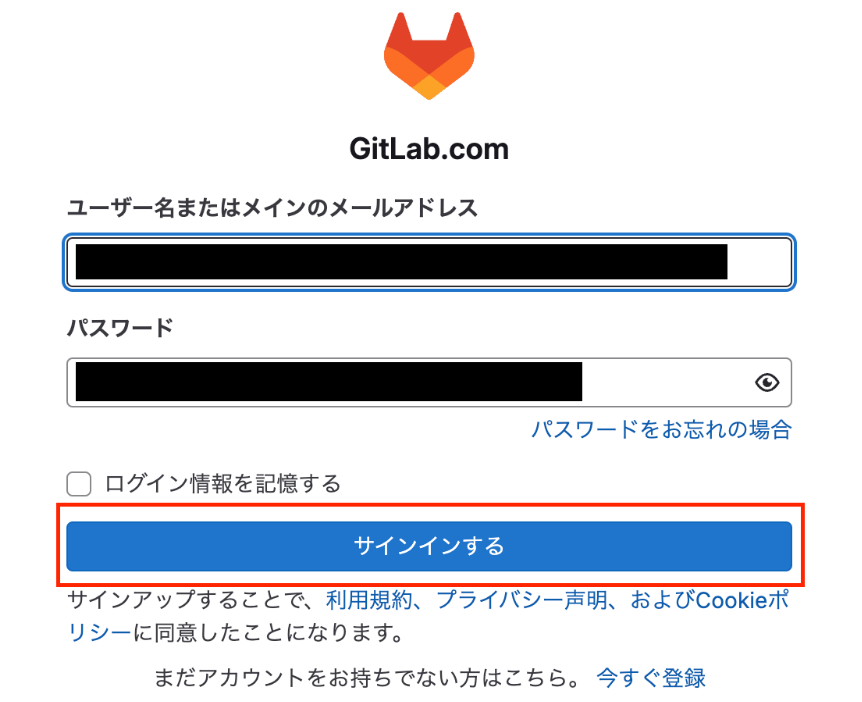
認証コードを入力し「メールアドレスを確認する」をクリックします。
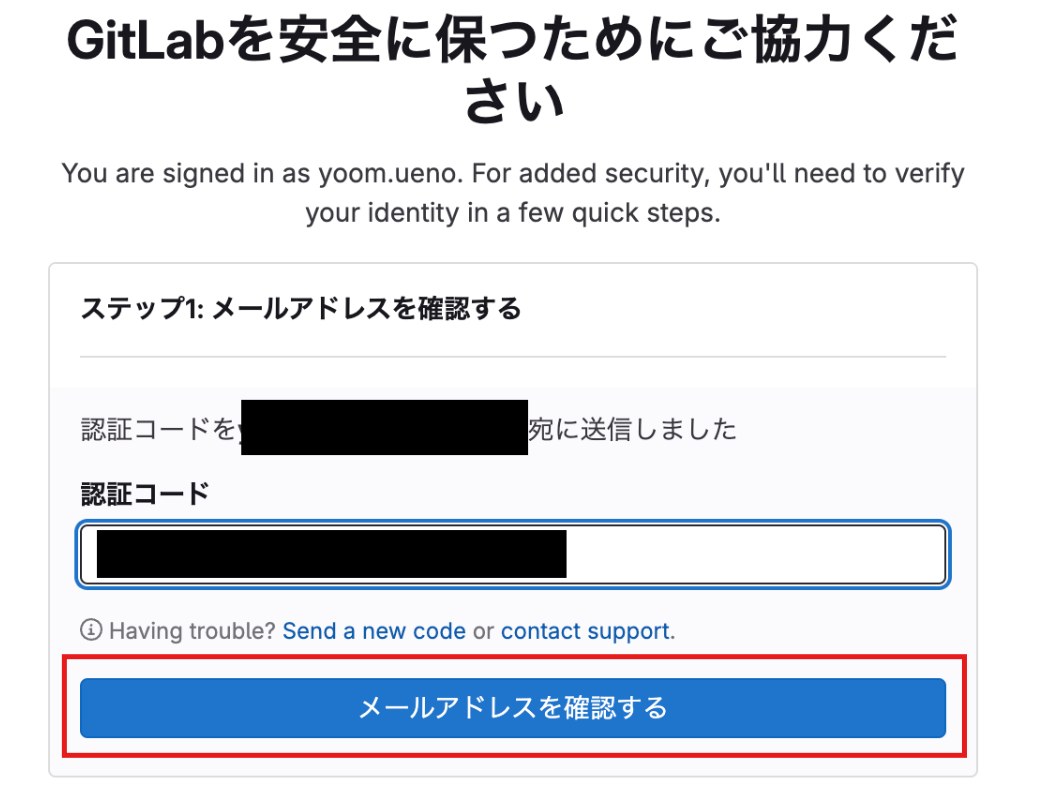
これでGitLabとYoomの連携完了です!
ステップ2:テンプレートをコピー
Yoomにログインし、下記バナーの「試してみる」をクリックしてください。
Googleカレンダーで予定が作成されたら、GitLabにイシューを追加する
試してみる
■概要
Googleカレンダーで管理しているタスクや会議の予定を、都度GitLabにイシューとして手動で起票する作業に手間を感じていませんか?このような繰り返し発生する手作業は、入力ミスや対応漏れといったヒューマンエラーの原因にもなりかねません。このワークフローを活用すれば、GoogleカレンダーとGitLabをスムーズに連携させ、予定が作成されたタイミングで自動的にイシューを追加することが可能です。GitLab Googleカレンダー間の情報連携を自動化し、タスク管理を効率化します。
■このテンプレートをおすすめする方
・GitLabとGoogleカレンダーを併用しており、手作業での二重入力に課題を感じている開発者の方
・Googleカレンダーで決定した予定を、GitLabのイシューとして抜け漏れなく管理したいプロジェクトマネージャーの方
・GitLab Googleカレンダー間の連携を自動化し、チーム全体の生産性を向上させたいと考えている方
◼️注意事項
・GoogleカレンダーとGitLabのそれぞれとYoomを連携してください。
・トリガーは5分、10分、15分、30分、60分の間隔で起動間隔を選択できます。
・プランによって最短の起動間隔が異なりますので、ご注意ください。
コピーすると下記画像のようにテンプレートがお使いのYoom管理画面にコピーされます。OKを押して設定を進めていきましょう!
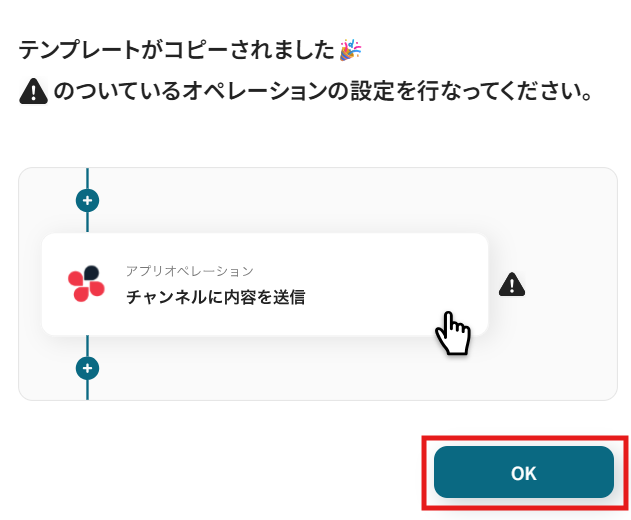
ステップ3:Googleカレンダーのトリガー設定
「予定が作成されたら」をクリックします。
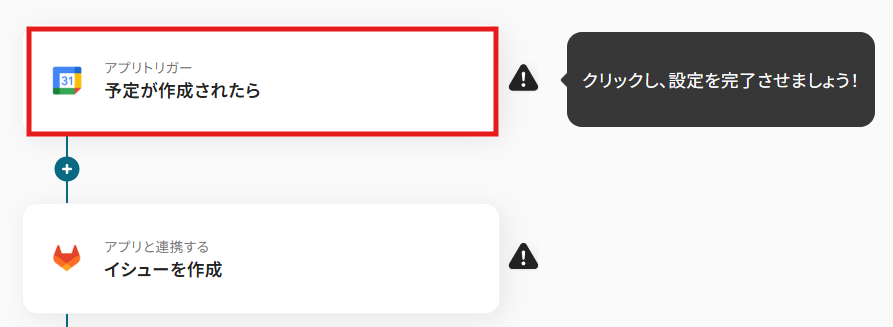
クリックすると以下の画面に移ります。
アカウント情報の項目にはステップ1でマイアプリ連携したGoogleカレンダーのアカウント情報が自動で表示されます。
トリガーアクションは「予定が作成されたら」のままで次に進みましょう!
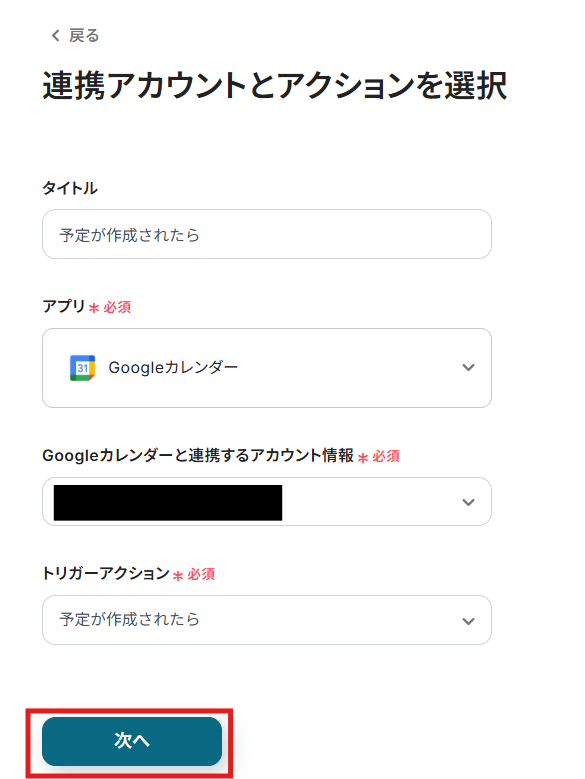
Googleカレンダーに予定が作成されたあと、トリガーを何分後に起動させるか設定します。
編集欄をクリックし、5分、10分、15分、30分、60分から任意で選択してください。
ご利用プランにより設定できる最短の間隔が異なるため、ご注意ください。
なお、基本的にはそのプランの最短の起動間隔にしてお使いいただくことをおすすめします。
※料金プランはこちらからご確認いただけます。
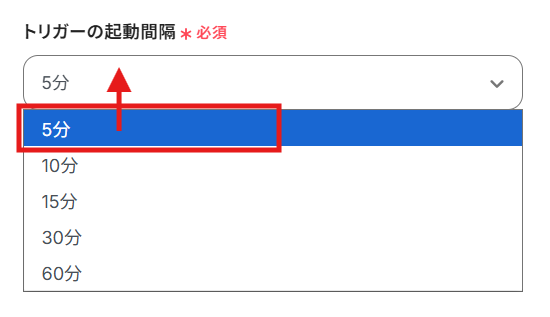
カレンダーIDを入力します。
編集欄をクリックし、候補の中から予定を反映させたいGoogleカレンダーを選んでください。
選択すると、カレンダーIDが自動で入力されます。
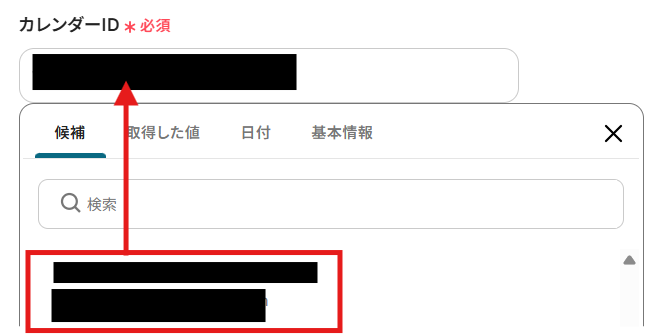
任意で下記を入力してください。
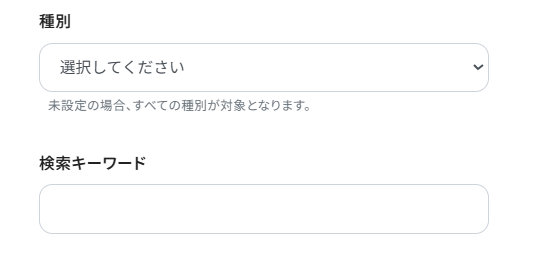
ここまでの入力が完了したら、Googleカレンダーに移動し、テスト用に新しい予定を作成します。
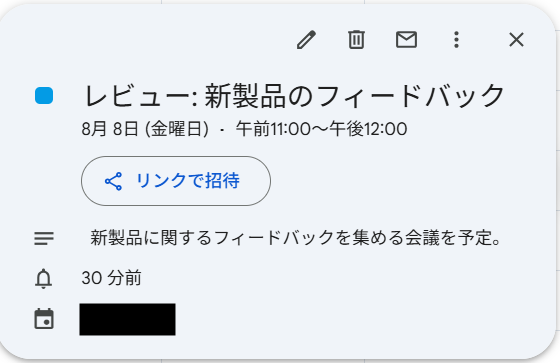
予定を作成した後、Yoomの画面に戻り、テストを実行してください。
取得した値の横に、Googleカレンダーで作成した予定の情報が表示されたら、「保存する」をクリックして完了です!
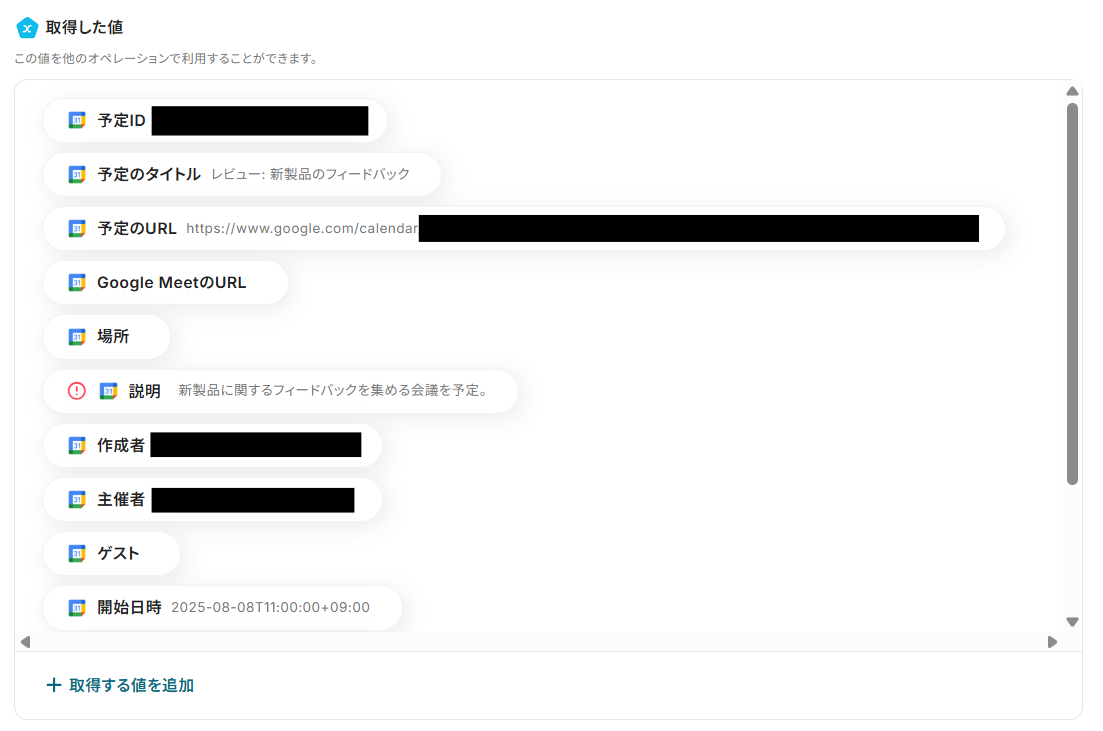
ステップ4:GitLabのアクション設定
次に、Googleカレンダーに予定が作成されたらGitLabにイシューを追加する設定を行います。
「イシューを作成」をクリックします。
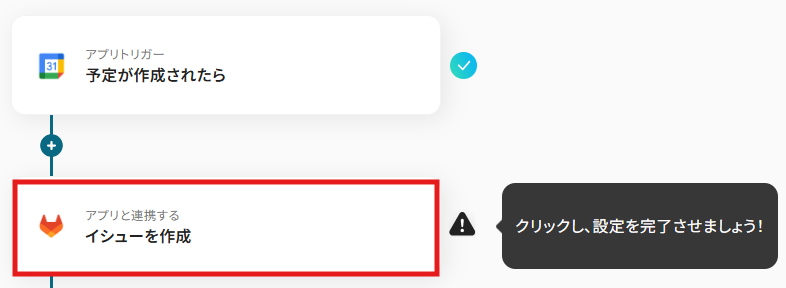
クリックすると以下の画面に移ります。
Googleカレンダーと同様に、ステップ1でマイアプリ連携したGitLabのアカウント情報が自動で表示されます。
トリガーアクションは「イシューを作成」のままで次に進みましょう!
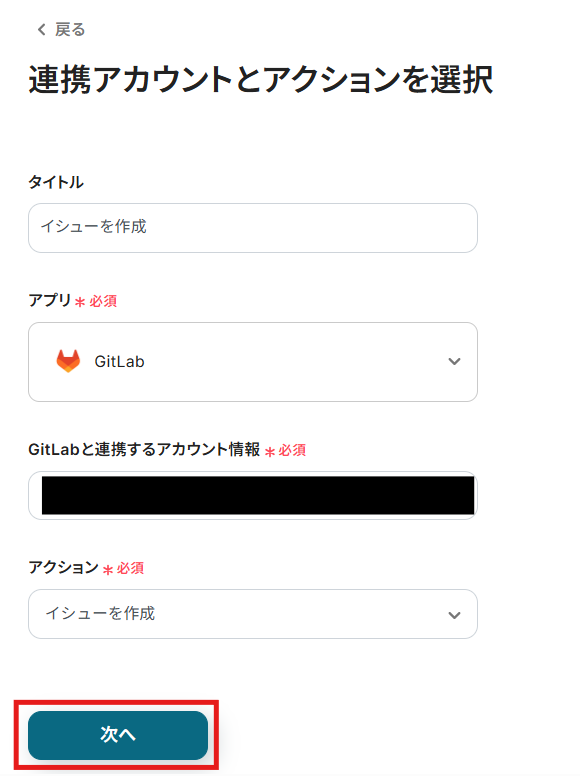
編集欄をクリックすると、連携しているGitLabアカウントのプロジェクト候補が表示されます。
その中から、イシューを追加したいプロジェクトを選択してください。選択すると、プロジェクトIDが自動で反映されます。
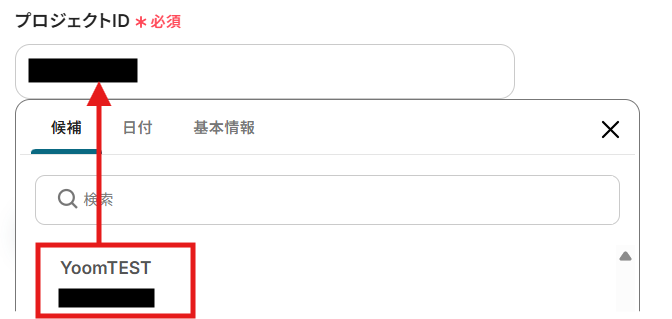
次に、イシューに表示させる情報を入力していきます。
編集欄をクリックし、「予定が作成されたら」から「予定のタイトル」を選択します。
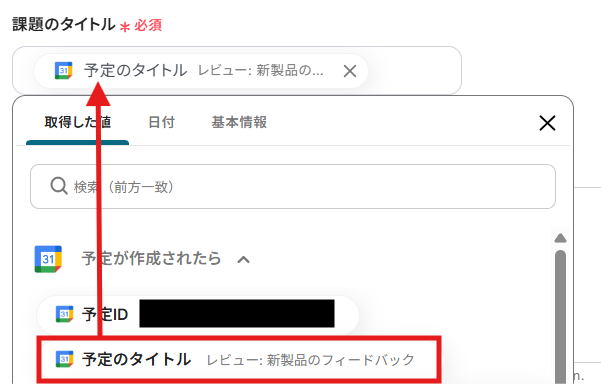
同様に、「予定が作成されたら」から「説明」を選択します。
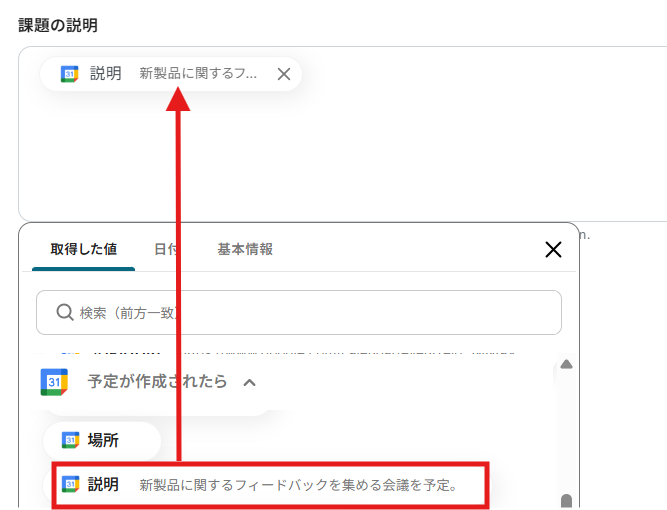
「課題の説明」以降は、任意で入力してください!
手入力以外の箇所を説明するので、参考にしてみてくださいね!
編集欄をクリックし、「日付」から赤枠内の形式を選択します。
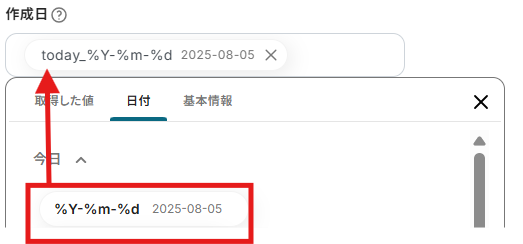
期日があれば、赤枠の説明を参考に入力します。
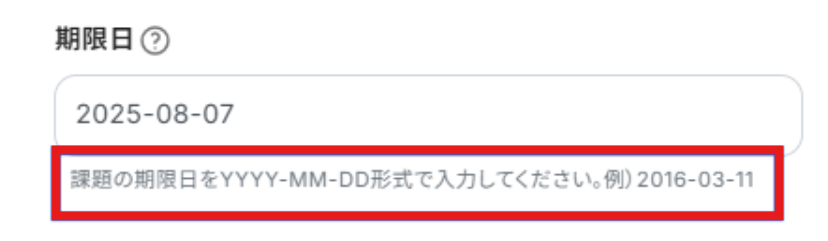
編集欄をクリックし、候補から対象の担当者を選択します。
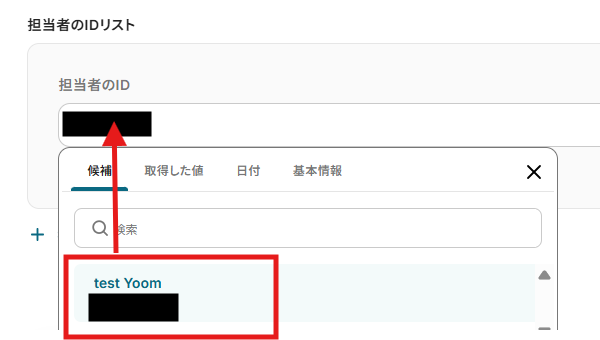
ここまでの入力が完了したら、テストを実行し成功したら、「保存する」をクリックして完了です!
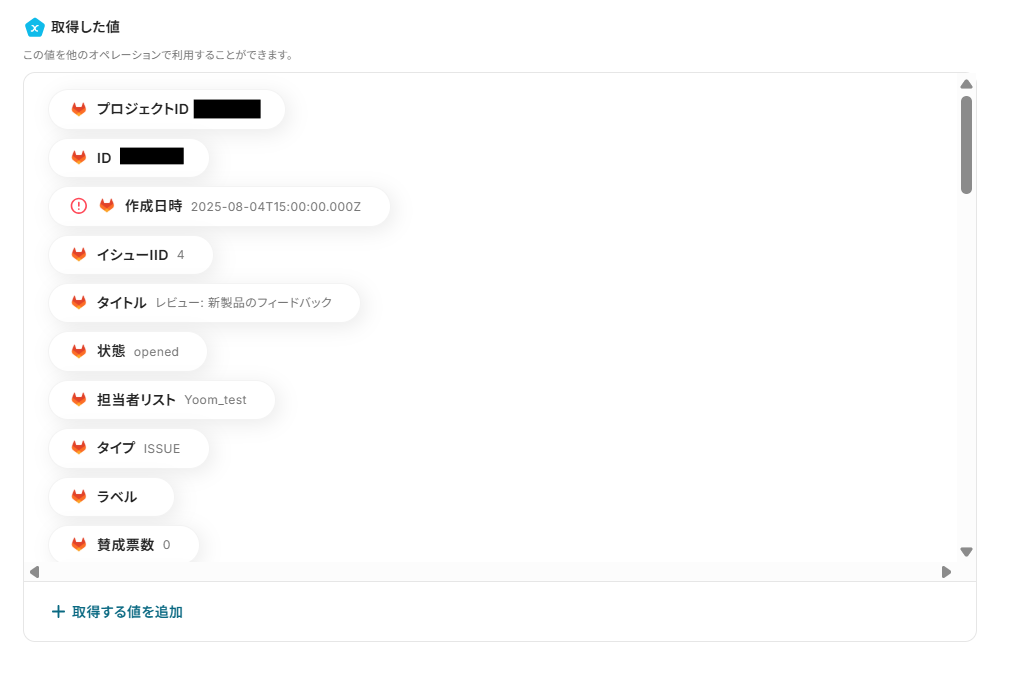
GitLabにイシューが追加されました!
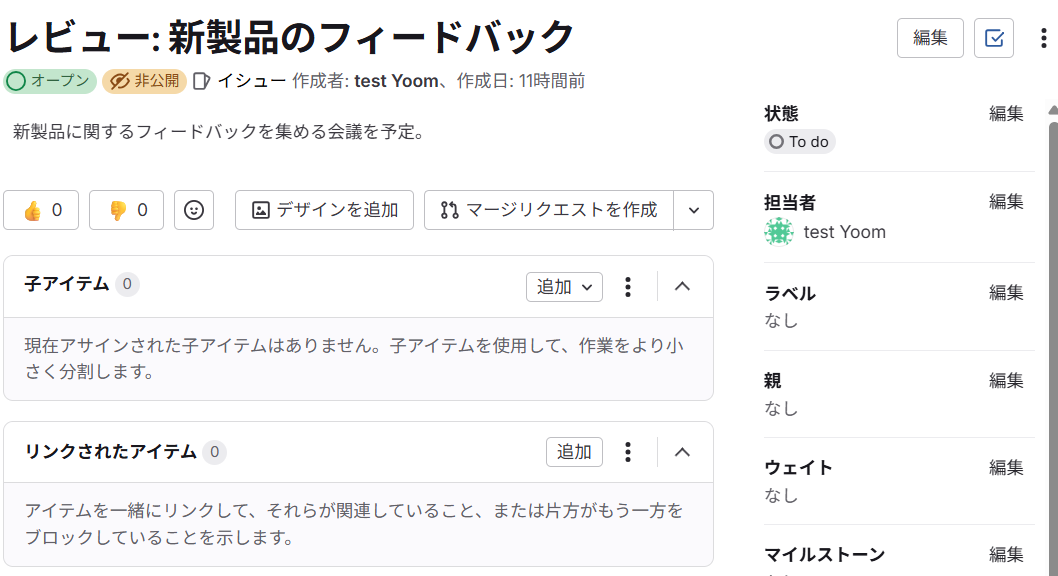
ステップ5:トリガーをONにして起動準備完了
最後に「トリガーをON」をクリックしたら、自動化の設定は完了です。
実際にフローボットを起動して、Googleカレンダーに予定を作成し、GitLabにイシューが追加されるか確認してみてくださいね!
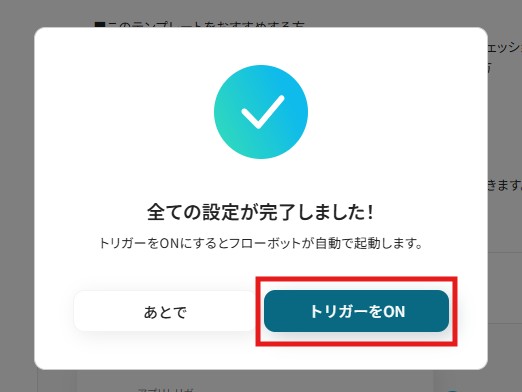
GitLabのデータをGoogleカレンダーに連携したい場合
今回はGoogleカレンダーからGitLabへデータを連携する方法をご紹介しましたが、逆にGitLabからGoogleカレンダーへのデータ連携を実施したい場合もあるかと思います。
その際は、下記のテンプレートも併せてご利用くださいね!
GitLabでイシューが作成されたら、Googleカレンダーに予定を追加する
GitLabで新しいイシューが作成されたタイミングで、そのイシューの情報を元にGoogleカレンダーに予定を自動で登録可能です。
イシューの期限や担当タスクを自動でカレンダーに反映できるため、対応漏れを防ぎ、個人のスケジュール管理精度を向上させます。
GitLabでイシューが作成されたら、Googleカレンダーに予定を追加する
試してみる
■概要
GitLabで管理しているイシューの対応期限などを、別途Googleカレンダーに手入力していませんか?こうした二重入力は手間がかかるだけでなく、登録漏れといったミスの原因にもなりかねません。このワークフローは、GitLabとGoogleカレンダーを連携させたいと考えている方に最適であり、GitLab上で新しいイシューが作成されると、その内容を基にGoogleカレンダーへ自動で予定を追加します。タスク管理とスケジュール管理を連携させることで、業務の効率化を実現します。
■このテンプレートをおすすめする方
・GitLabのイシューを基に、Googleカレンダーへ手動で予定を登録している開発担当者の方
・GitLabとGoogleカレンダーを連携させ、タスクの対応漏れや管理工数を削減したいマネージャーの方
・プロジェクトのタスクと個人のスケジュールを一元的に管理し、生産性を高めたい方
◼️注意事項
・GitLabとGoogleカレンダーのそれぞれとYoomを連携してください。
・トリガーは5分、10分、15分、30分、60分の間隔で起動間隔を選択できます。
・プランによって最短の起動間隔が異なりますので、ご注意ください。
GitLabで特定条件に合うイシューが作成されたら、Googleカレンダーに予定を追加する
GitLabで作成されたイシューの中から、「特定の担当者がアサインされた」や「特定のラベルが付与された」など条件に合うものだけを対象に、Googleカレンダーへ予定を自動で登録します。
自分に関連する重要なイシューや、優先度の高いタスクだけを自身のカレンダーに反映させ、タスクの見落としを効果的に防止できます。
GitLabで特定条件に合うイシューが作成されたら、Googleカレンダーに予定を追加する
試してみる
■概要
GitLabで管理しているイシューについて、特定の担当者や期限が設定されたものをGoogleカレンダーに手動で登録する作業は、手間がかかるだけでなく転記ミスや登録漏れの原因にもなりがちではないでしょうか。このワークフローを活用すれば、GitLabで特定の条件に合致したイシューが作成された際に、自動でGoogleカレンダーへ予定を追加できます。これにより、GitLabとGoogleカレンダーの連携がスムーズになり、重要なタスクの見落としを防ぎます。
■このテンプレートをおすすめする方
・GitLabのイシューを基にGoogleカレンダーへ手動で予定を登録している開発担当者の方
・GitLabとGoogleカレンダーを併用し、タスクの進捗管理を効率化したいプロジェクトマネージャーの方
・重要なイシューの対応漏れを防ぎ、チームのスケジュール管理を円滑にしたい方
◼️注意事項
・GitLabとGoogleカレンダーのそれぞれとYoomを連携してください。
・トリガーは5分、10分、15分、30分、60分の間隔で起動間隔を選択できます。
・プランによって最短の起動間隔が異なりますので、ご注意ください。
・分岐はミニプラン以上のプランでご利用いただける機能(オペレーション)となっております。フリープランの場合は設定しているフローボットのオペレーションはエラーとなりますので、ご注意ください。
・ミニプランなどの有料プランは、2週間の無料トライアルを行うことが可能です。無料トライアル中には制限対象のアプリや機能(オペレーション)を使用することができます。
GoogleカレンダーとGitLabを使ったその他の自動化例
今回ご紹介した連携以外にも、GoogleカレンダーやGitLabを活用することで、スケジュール管理やタスク連携を効率化できます。
予定作成やIssue更新をトリガーに、社内ツールへの通知・共有を自動化する場面で活躍しますよ!
Googleカレンダーを使った便利な自動化例
Googleカレンダーは、予定作成時にGoogle Meetのリンクを自動生成し、Slack・Gmail・Microsoft Teamsなどへ共有する連携が可能です。
また、予定作成をSalesforceへ同期したり、Google スプレッドシートの更新内容を予定に反映するなど、社内調整業務を円滑に進められますね!
Google スプレッドシートのレコードが更新されたら、Googleカレンダーの予定を自動で更新しSlackに通知する
試してみる
■概要
「Google スプレッドシートのレコードが更新されたら、Googleカレンダーの予定を自動で更新しSlackに通知する」フローは、データ管理とコミュニケーションを効率化する業務ワークフローです。
例えば、プロジェクトの進捗状況をGoogle スプレッドシートで管理している場合、その更新情報が自動的にカレンダーに反映され、チーム全体にSlackで通知されます。
これにより、手動での更新や通知の手間を省き、スムーズに情報共有が可能になります。
■このテンプレートをおすすめする方
・Google スプレッドシートを活用してプロジェクト管理をしているチームリーダーの方
・GoogleカレンダーとSlackを日常的に利用しており、情報の一元管理を目指している方
・業務の効率化を図り、手動でのデータ更新や通知作業を自動化したいと考えているビジネスパーソンの方
■注意事項
・GoogleスプレッドシートとGoogleカレンダー、SlackのそれぞれとYoomを連携してください。
・トリガーは5分、10分、15分、30分、60分の間隔で起動間隔を選択できます。
・プランによって最短の起動間隔が異なりますので、ご注意ください。
Googleカレンダーで予定が作成されたら、Google MeetのリンクをGmailで共有する
試してみる
■概要
「Googleカレンダーで予定が作成されたら、Google MeetのリンクをGmailで共有する」フローは、会議の設定と招待を自動化する業務ワークフローです。
手動でGoogle Meetのリンクをメールする手間を省き、自動で関係者に共有します。これにより、効率的に会議を設定・運営できるようになります。
■このテンプレートをおすすめする方
・Googleカレンダーを活用して頻繁に会議を設定するビジネスパーソンの方
・Google MeetとGmailを使い、会議招待のプロセスを自動化したい管理者の方
・手動でMeetリンクを共有する手間を減らし、業務効率を向上させたいチームリーダーの方
・会議設定時のミスや漏れを防ぎたいと考えている方
■注意事項
・Googleカレンダー、GmailのそれぞれとYoomを連携してください。
・トリガーは5分、10分、15分、30分、60分の間隔で起動間隔を選択できます。
・プランによって最短の起動間隔が異なりますので、ご注意ください。
Googleカレンダーで予定が作成されたら、Google MeetのリンクをMicrosoft Teamsで共有する
試してみる
■概要
「Googleカレンダーで予定が作成されたら、Google MeetのリンクをMicrosoft Teamsで共有する」ワークフローは、会議のスケジュール管理とコミュニケーションを効率化する業務ワークフローです。Googleカレンダーに新しい予定が追加されると、自動的にGoogle Meetのリンクが生成され、Microsoft Teamsに共有されます。
これにより、異なるプラットフォーム間での情報共有がスムーズになり、チームの連携が強化されます。
■このテンプレートをおすすめする方
・GoogleカレンダーとMicrosoft Teamsを日常的に利用しているビジネスチームの方
・会議のスケジュール管理とコミュニケーションの自動化を求めているチームリーダーの方
・複数のプラットフォーム間での情報共有を効率化したいIT担当者の方
・ミーティングリンクの共有作業を手間なく行いたい業務担当者の方
・チームのコミュニケーションフローを一元化したい方
■注意事項
・Googleカレンダー、Microsoft TeamsのそれぞれとYoomを連携してください。
・Microsoft365(旧Office365)には、家庭向けプランと一般法人向けプラン(Microsoft365 Business)があり、一般法人向けプランに加入していない場合には認証に失敗する可能性があります。
・トリガーは5分、10分、15分、30分、60分の間隔で起動間隔を選択できます。
・プランによって最短の起動間隔が異なりますので、ご注意ください。
Googleカレンダーで予定が作成されたら、Google MeetのリンクをSlackで共有する
試してみる
■概要
「Googleカレンダーに新しい予定が作成されたら、Google MeetのリンクをSlackで共有する」フローは、オンライン会議の準備と情報共有を効率化する業務ワークフローです。
このワークフローを導入することで、予定の作成と同時に自動的にGoogle Meetリンクが生成され、Slackチャンネルに共有されるため、スムーズな会議運営が実現します。
■このテンプレートをおすすめする方
・Googleカレンダーを日常的に利用し、会議のスケジュール管理を効率化したい方
・Google Meetを活用したオンライン会議を頻繁に開催するチームや組織
・Slackでのコミュニケーションを重視し、情報共有を自動化したい方
・手動でのリンク共有作業を削減し、業務効率化を図りたい管理者
■注意事項
・Googleカレンダー、SlackのそれぞれとYoomを連携してください。
・トリガーは5分、10分、15分、30分、60分の間隔で起動間隔を選択できます。
・プランによって最短の起動間隔が異なりますので、ご注意ください。
Googleカレンダーに予定が作成されたら、Salesforceに自動同期する
試してみる
■概要
「Googleカレンダーに予定が作成されたら、Salesforceに自動同期する」フローは、スケジュール管理と顧客管理を効率化する業務ワークフローです。
Googleカレンダーで新しい予定を登録すると、その情報が自動的にSalesforceに同期されます。
■このテンプレートをおすすめする方
・Googleカレンダーを日常的に活用し、スケジュール管理を効率化したい営業担当者の方
・Salesforceを使って顧客情報を管理しているが、手動でのデータ入力に時間を取られている方
・複数のSaaSアプリを連携させて業務を自動化し、作業効率を向上させたいIT担当者の方
・チーム全体でスケジュールと顧客データを一元管理し、情報の共有をスムーズにしたいマネージャーの方
・Yoomを活用して業務ワークフローを構築し、日常業務の自動化を目指している企業の経営者の方
■注意事項
・Googleカレンダー、SalesforceのそれぞれとYoomを連携してください。
・トリガーは5分、10分、15分、30分、60分の間隔で起動間隔を選択できます。
・プランによって最短の起動間隔が異なりますので、ご注意ください。
・Salesforceはチームプラン・サクセスプランでのみご利用いただけるアプリとなっております。フリープラン・ミニプランの場合は設定しているフローボットのオペレーションやデータコネクトはエラーとなりますので、ご注意ください。
・チームプランやサクセスプランなどの有料プランは、2週間の無料トライアルを行うことが可能です。無料トライアル中には制限対象のアプリを使用することができます。
GitLabを使った便利な自動化例
GitLabは、Google スプレッドシートやBacklogと連携することで、タスクの一元管理や進捗反映の自動化が可能です。
さらに、Issueの更新や作成時にSlack・Microsoft Teamsへ通知することで、チーム内の情報共有をスピーディーに行えます。
Backlogの課題ステータスが変更されたらGitLabのIssueも更新する
試してみる
■概要
「Backlogの課題ステータスが変更されたらGitLabのIssueも更新する」ワークフローは、プロジェクト管理の効率化を図る業務ワークフローです。
BacklogとGitLabを連携させることで、課題の進捗状況が自動的に同期され、二重入力の手間や情報の食い違いを防ぎます。
これにより、チーム全体で最新の状況を共有しやすくなり、スムーズなプロジェクト運営が実現します。
■このテンプレートをおすすめする方
・BacklogとGitLabを両方活用しているプロジェクトマネージャーの方
・課題管理の際に、両システムへの手動更新に時間を取られているチームリーダーの方
・プロジェクトの進行状況をリアルタイムで共有したいと考えている開発者の方
・情報の一元管理を目指し、効率的な業務フローを構築したい経営者の方
■注意事項
・Backlog、GitLabのそれぞれとYoomを連携してください。
・トリガーは5分、10分、15分、30分、60分の間隔で起動間隔を選択できます。
・プランによって最短の起動間隔が異なりますので、ご注意ください。
GitLabでIssueが更新されたらMicrosoft Teamsに通知する
試してみる
■概要
「GitLabでIssueが更新されたらMicrosoft Teamsに通知する」フローは、開発チームの連携を強化する業務ワークフローです。
GitLab上でIssueのステータス変更やコメント追加などの更新が行われると、自動的にMicrosoft Teamsに通知が送られます。
■このテンプレートをおすすめする方
・GitLabとMicrosoft Teamsを活用している開発チームのリーダー
・プロジェクトの進捗状況をチーム内で効率的に共有したいプロジェクトマネージャー
・Issueの更新情報を見逃さずに即時対応を行いたいエンジニアの方
・チームメンバー間のコミュニケーションを自動化して業務効率を向上させたい方
・開発プロセスの透明性を高めたい企業のIT担当者
■注意事項
・GitLab、Microsoft TeamsのそれぞれとYoomを連携してください。
・Microsoft365(旧Office365)には、家庭向けプランと一般法人向けプラン(Microsoft365 Business)があり、一般法人向けプランに加入していない場合には認証に失敗する可能性があります。
・トリガーは5分、10分、15分、30分、60分の間隔で起動間隔を選択できます。
・プランによって最短の起動間隔が異なりますので、ご注意ください。
GitLabでIssueが更新されたらSlackに通知する
試してみる
■概要
「GitLabでIssueが更新されたらSlackに通知する」フローは、開発チームのコミュニケーション効率を向上させる業務ワークフローです。
GitLabでIssueが新たに作成されたり、コメントが追加されたり、ステータスが変更された際に、自動的にSlackチャンネルへ通知が送信されます。
これにより、チームメンバー全員がリアルタイムでプロジェクトの進捗や変更点を把握でき、迅速な対応が可能になります。また、手動での情報共有の手間を省くことで、ミスの防止や作業効率の向上にも寄与します。特にリモートワークが増える現代において、スムーズな情報共有はプロジェクト成功の鍵となります。
このフローを活用することで、GitLabとSlackの連携を強化し、より一体感のあるチーム運営を実現しましょう。
■このテンプレートをおすすめする方
・GitLabを活用してプロジェクト管理を行っている開発チームのリーダー
・Slackを日常的に使用しており、チーム内のコミュニケーションを円滑にしたい方
・GitLabとSlackの連携を手動で行っており、作業の自動化を検討している方
・プロジェクトの進捗状況をリアルタイムで把握し、迅速に対応したいプロジェクトマネージャー
・開発プロセスにおける通知機能を強化し、作業効率を上げたいエンジニア
■注意事項
・GitLab、SlackのそれぞれとYoomを連携してください。
・トリガーは5分、10分、15分、30分、60分の間隔で起動間隔を選択できます。
・プランによって最短の起動間隔が異なりますので、ご注意ください。
GitLabでキーワードに一致するIssueが作成されたらSlackに通知する
試してみる
■概要
「GitLabでキーワードに一致するIssueが作成されたらSlackに通知する」ワークフローは、GitLabとSlackの連携を活用してプロジェクト管理を効率化します。
特定のキーワードを含むIssueが生成されると、自動的にSlackに通知が送信され、チーム全体で迅速に情報を共有できます。
これにより、重要なタスクや課題を見逃さず、プロジェクトの円滑な進行をサポートします。
■このテンプレートをおすすめする方
・GitLabとSlackを日常的に利用している開発チームの方
・特定のIssueを迅速に共有し、対応を促進したいプロジェクトマネージャー
・タスク管理を効率化し、チーム内のコミュニケーションを向上させたい方
■注意事項
・GitLab、SlackのそれぞれとYoomを連携してください。
・トリガーは5分、10分、15分、30分、60分の間隔で起動間隔を選択できます。
・プランによって最短の起動間隔が異なりますので、ご注意ください。
Google スプレッドシートで行が追加されたらGitLabの課題を作成する
試してみる
Googleスプレッドシートで行が追加されたらGitLabの課題を作成するフローです。
まとめ
GoogleカレンダーとGitLabの連携を自動化することで、これまで手作業で行っていたカレンダーとタスク管理ツール間の情報転記作業をなくし、入力ミスや共有漏れといったヒューマンエラーを防ぐことができます。
これにより、開発者やプロジェクトマネージャーは、日々の煩雑な事務作業から解放され、開発やプロジェクト管理といった、本来注力すべきコア業務に集中できる環境が整うはずです!
今回ご紹介したような業務自動化は、ノーコードツール「Yoom」を使えば、プログラミングの知識がない方でも、画面の指示に従って操作するだけで簡単に構築できます。
もし日々の業務の自動化に少しでも興味を持っていただけたなら、ぜひこちらから無料登録して、Yoomがもたらす業務効率化を体験してみてくださいね!
よくあるご質問
Q:Googleカレンダーのどの情報をイシューのどの項目に割り当てるか、細かく設定できますか?
A:はい、できます。
この連携ではGoogleカレンダーの「予定のタイトル」をGitLabの「イシュー名」に、「説明」を「説明欄」に、「参加者」を「担当者」にマッピングできます。
さらに、これらのフィールドをカスタマイズして、業務に最適な情報を割り当てることも可能です。
Q:この連携は無料で使い続けられますか?
A:GitLabとGoogleカレンダーはどちらもフリープランで利用できるアプリです。
まずはYoomを使って操作してみたいという方は、フリープランからお試しできます。
Yoomでは2週間の無料トライアルも提供しており、期間中は制限のあるアプリや機能を使用することができます。
ぜひこの機会に、どの機能がご自身の業務に役立つかを確認し、お試しください!
Q:YoomにGoogleやGitLabのアカウントを連携する際のセキュリティは安全ですか?
A:YoomはOAuth2.0やAPIキーを利用した認証方式を採用しており、データはSSL/TLSで暗号化されています。
またYoomはセキュリティマネジメントシステム(ISMS)の国際規格であるISO/IEC 27001の認証を取得しております。
詳細については、こちらをご参照ください。